new Surface Pro,官方名称为Surface Pro (newest version) ,是微软在2017年5月3日发布的第五代Surface系列平板产品,这次更新后的改变有:CPU升级至第七代英特尔代Kaby Lake处理器,m3和I5取消了机械散热,改为无风扇被动散热,支架调节角度增加至165度,除此以外,12月份还将推出第一款支持LTE的Surface版本。
版本
- Microsoft Surface Pro
- Dual-Core Intel Core i7-7660U, 3.2GHz
- Intel Iris Plus Graphics 640
- Samsung NVMe 512GB SSD
价格
17388-1700=15688元(购自京东)
包装
new Surface Pro的包装和苹果的对比,只能用质感差来形容,盒盖特别的难拿出来,用料也没有苹果的好,实在难以对得起这售价。
配件
这次的new Surface Pro没有附带任何的配件,触控笔单买728,键盘单买1098。
随机附带的电源适配器电源输出参数为15V,2.58A,以及适配器上的USB充电口可以提供5V,1A的输出。
外观
看new Surface Pro的第一眼并不会让人感到惊艳,放在一大堆第三方Windows平板中,基本没有机会能看出区别,唯一不同的是背后的微软LOGO以及打开后的支撑板,能够让人一眼就看出这是台来自微软家的Surface Pro。
细节
能够充分展示new Surface Pro做工的就要数机身背后的支架铰链了,可以说是整台设备上最容易坏的机械结构,也恰恰是每天都要使用的部分。如果单从打开和关闭的手感上来说,确实能够给人相当的信心,不过依然存在支架设定好角度后可以前后晃动的问题,这种问题在低端笔记本上普遍存在,虽然对日常使用没有什么影响,但是对new Surface Pro整体品质却打了不小的折扣。
屏幕
new Surface Pro的屏幕看上去确实非常的细腻,不过在目前主流的平板里,各家的屏幕几乎都已经做到了极致,所以各家的产品也已经不存在很大的差别。唯一的差别,可能就在于对颜色的调教了。new Surface Pro的屏幕整体偏黄,这是刚接触new Surface Pro的第一感觉,特别是和台式机显示器对比看的时候。另外,在打开屏幕之后的一段时间,屏幕亮度会从最暗阶梯式跳跃到设定的亮度,而不是平滑的调整,不知是否是设定的问题。
技术参数
硬盘
Info
- 型号 SAMSUNG KUS040202M-B000
- 类型 NVMe v1.2.0
Surface Pro 512GB NVMe SSD《==对比测试==》Samsung SSD 950 PRO 512GB
从测试结果来看,Surface Pro的SSD虽然来自三星,但是即使和三年前发布的Samsung 950 Pro相比,也仍有不小的差距。
查看硬盘参数后发现问题出在传输接口PCIe 3.0 ×2上,根据维基百科PCIe条目的说明,×1 速率为984.6 MB/s,那么×2的最高速率仅为1969.2 MB/s,推测应该是受制于CPU的PCIe bus数量,将硬盘的PCIe通道数做了限制。
当然,也有可能是微软觉得硬盘没有必要这么快,因为在使用过程中,Surface Pro的Windows 10开机过程并没有比台式机慢多少,或者说,在Windows 10系统下,硬盘速度的快慢已经不会影响到用户的使用体验,因为Windows 10才是瓶颈所在。
CPU
Info
Benchmark
Surface Pro的单核评分达到了4421,比Macbook Pro的3997要高。分析原因很大程度上和CPU的超频有关,Surface Pro的CPU虽然默认频率只有2.5GHz,但是超频后可达到4GHz。
使用
关于散热和温度
散热和温度一直是影响二合一平板使用体验的关键,有风扇的吵,没风扇的热,取决于厂家如何进行选择。
新Surface Pro仅有I7款还保留主动散热风扇,I5和m3款都已经改为被动扇热。散热风道为侧进上出,热点区域在背部靠上,推测这部分应该就是CPU所在的位置。
Surface Pro看网页视频和直接播放视频的时候都不会有太大的发热,发热比较大的情况发现有在Windows自动后台安装更新时以及经常会碰到的程序假死时。
打开Surface Pro背后的支撑后,可以将Surface Pro的背面完全暴露在空气中,有助于散热。
升级到Windows 10 Pro
在大陆地区发售的new Surface Pro默认预安装的系统是Windows 10 Home版本(除大陆地区以外均预装的是Windows 10 Pro版本),如果要手动升级到Pro版本,可以在MSDN下载最新的Windows 10光盘镜像后安装即可,Pro相比Home版本多了很多管理员工具,方便很多熟悉老系统的用户更方便的管理设置。但是由于Windows 10逐渐在向平板靠拢,所以做了套新设置面板,并且在最新版本中正在强行推行新设置面板,导致产生各种冲突,比如在计算机管理中如果修改了账户名称,那么修改后如果在平板的新设置面板里打开用户设置就会因为无法找到之前的用户名而报错。
所以结论是,如果没有什么额外的需求,Windows 10 Home版是最简单和易用的版本。
关于激活Windows 10时自动创建的用户主目录名称
在激活Windows 10的时候有两种方式,一种是使用Microsoft账号激活,另外一种是创建本地账号激活,建议在第一次激活Windows 10的时候使用本地账号激活,激活后再绑定Microsoft在线账号。因为如果第一次是使用Microsoft账号激活,Windows 10会默认使用邮箱的前五位作为你的主目录名称,例如账号为xiaoming@hotmail.com,那么激活后的主目录名称会是miaom,而使用本地账号激活后,主目录名称就是本地账号的完整用户名。
所以如果对用户主目录的名称有强迫症的同学,在激活Windows 10 的时候一定使用本地账号激活。
关于高分辨率下的软件UI显示问题
Surface Pro的默认缩放比例为200%,如果第三方软件没有使用这一API调整UI,那么打开软件后的界面就要比在普通显示屏上显示的小一半。
虽然Windows 10已经发布了快3年了,但是很多软件依然没有对软件在高分辨率下的界面做适配。例如在Surface Pro上打开Avast的设置界面就是种折磨,图标小到需要用鼠标才能点中。以及Autodesk2017的大部分设置界面仍旧是缩小的。
不过多数目前主流软件都能够在Surface Pro上正常比例显示,例如Chrome以及Adobe全系软件。
关于外接显示器
可以通过右侧的Mini Display Port连接外部显示器,连接后,通过右侧划出的控制面板里切换投影模式为仅第二屏幕后,就可以将Surface Pro接至外部显示器。
但是在连接外部显示器后,Surface Pro的屏幕依旧是激活的,所以虽然是黑屏状态,但是点击屏幕依旧能够进行操作。(?)
另外,连接外部显示器后,发现显示器的亮度会变亮,不连接的时候,显示器亮度又会恢复到正常。
不足
触控体验
Windows 10系统相比IOS来说,对触屏操作的优化并不好,很多时候点击之后屏幕上已经出现了点击小圈,但是系统却没有任何反应,要再次更精确的点击,或者重复点击才会有反馈。但有时候不小心碰到了屏幕边角,就会被误判为关闭窗口。
续航
Surface Pro的续航只能说相当的一般,基本上每次使用前都要去充电,否则坚持不到使用完成就需要中途去充电了。
总结
Surface Pro可以看作是没有了键盘的轻薄笔记本,如果把它当成一个平板来用,基本是要失望的,糟糕的触控体验,加上勉勉强强的续航,和平板应有的属性差距不是一点。
不过,如果把它作为一个笔记本来看待,那么,Surface Pro的轻薄程度,确实是非常让人满意的,不到1KG的重量,即使每天放在包里,也是没有任何压力的。再配上高达4GHz主频的i7和NVMe SSD,速度和性能都不在话下。
所以,如果准备买一台可以工作用的方便携带的笔记本,那么Surface Pro是个不错的选择。而如果只是希望买一个平板,平时用来看看网页和电影,那么iPad Pro或许是个更好的选择。
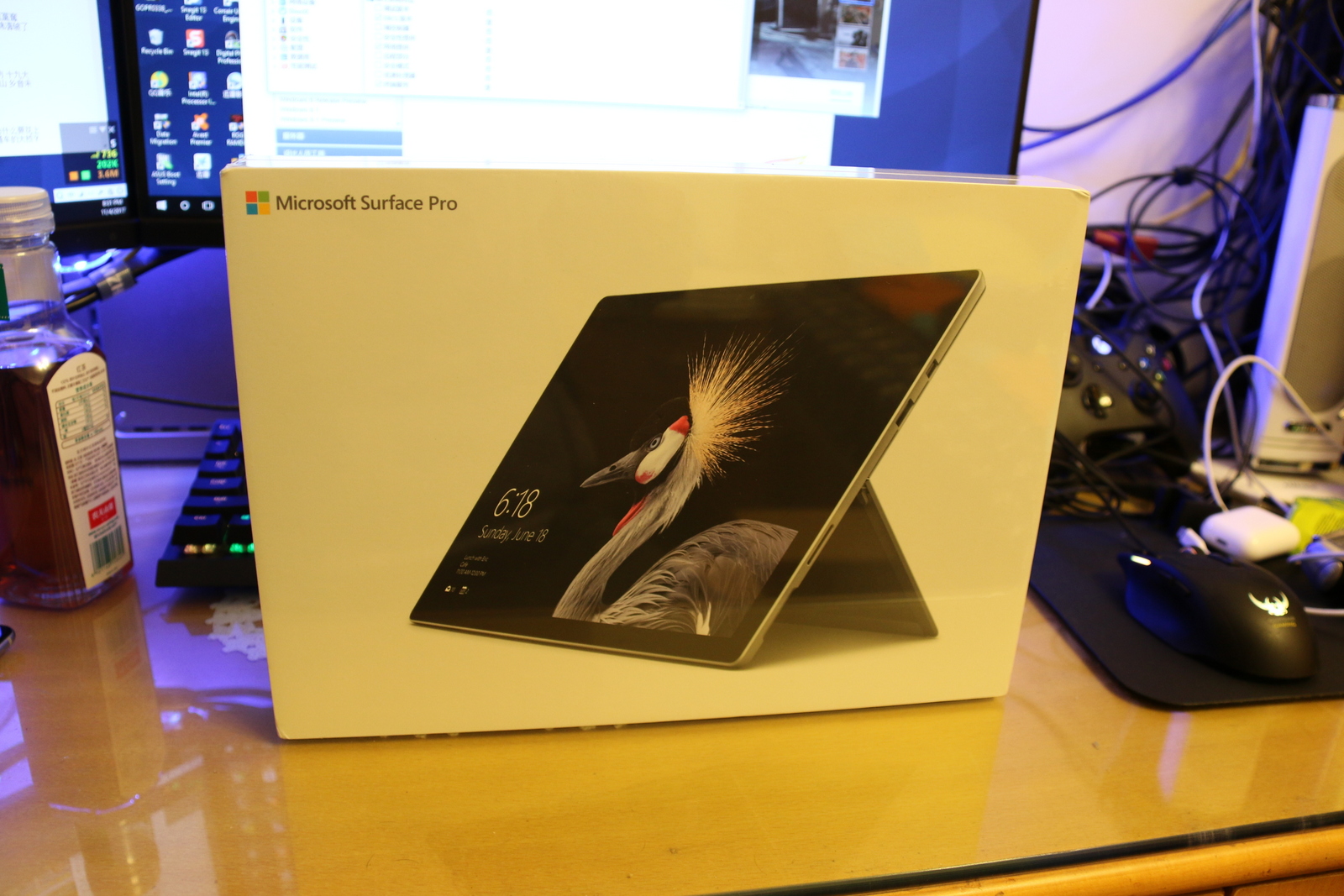












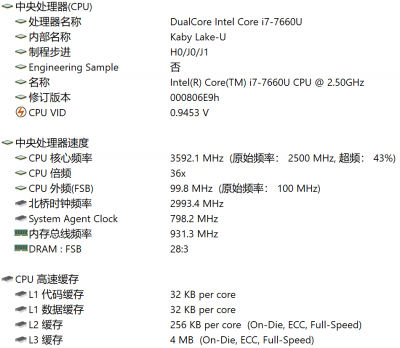
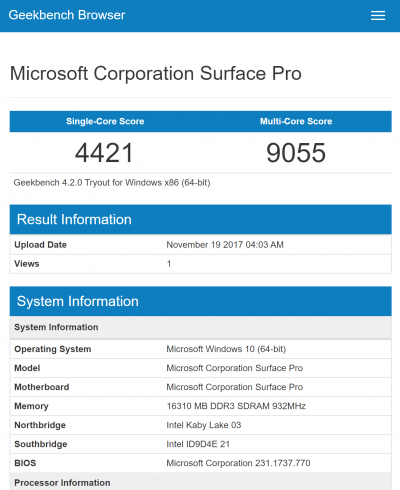
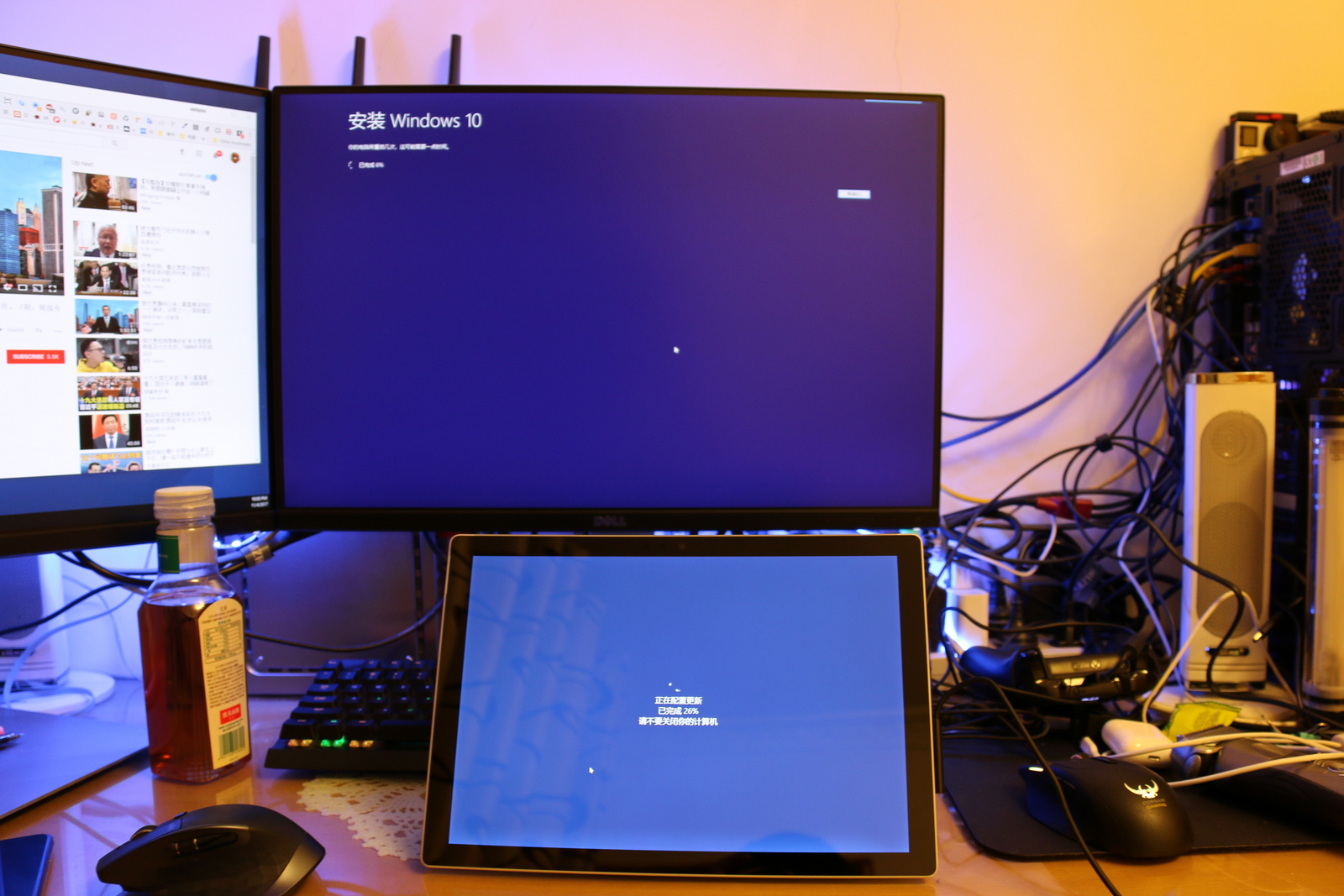
There are no comments yet